Latex是一种常见的文档跟公式格式。如果写了Latex,想要在word中显示为可编辑的公式,要怎么做呢?
1、首先编写Latex公式,本例中是以一个污水厂的水解酸化池的设计计算书为例,计算过程中的公式采用了Latex格式的公式。如图中选中的区域。
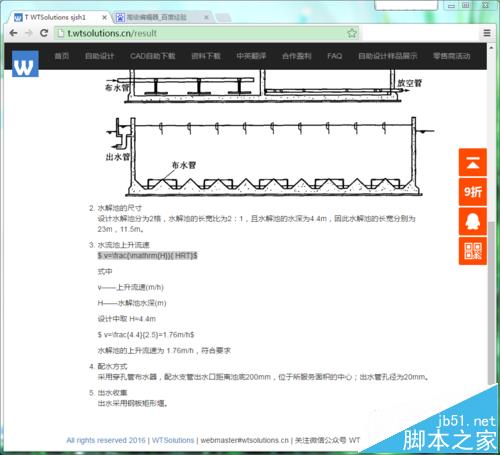
2、把Latex格式的公式和其他相关内容复制到打开的Word中。
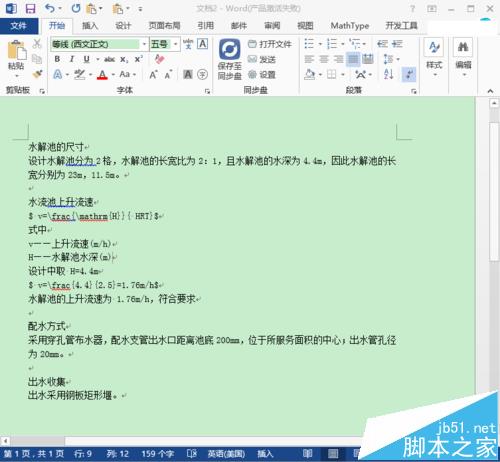
3、找到Word选项卡中的Mathtype,如图所示,才说明正确的安装了Mathtype。
word查找与替换不是不好用,而是你不会用
查找与替换真的不好用吗?本期Word小编与大家分享一下有关查找与替换在批量处理上的妙用。 1、批量删除空行 选中区域,按Ctrl H打开查找和替换,在查找中输入代码^13{2,},在替换为中输入代码^13,勾选使用通配符,点击全部替换即可。 2、批量对齐图片 Ctrl A选中全文,按Ctrl H打开查找和替

4、选中Word中的所有的Latex公式的部分,如果懒的话可以直接Ctrl A全选Word中的所有内容。
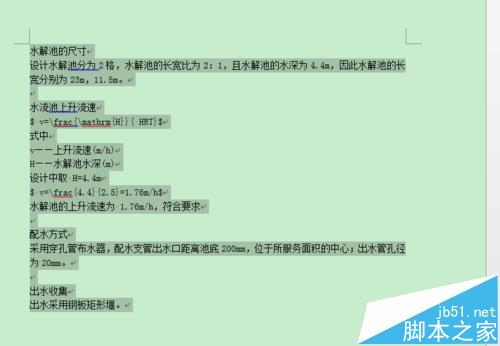
5、选中了内容之后,按键盘上的Ctrl \, 就可以看到如图的效果啦。如果需要编辑这个公式,可以直接双击,就能编辑啦。

word中怎么复制excel公式并编辑?
Word文档中怎么编辑输入复杂的公式?
word文档怎么插入分数?word分数公式的使用方法
word如何快速排版一篇糟糕的文档?
Word文档是办公必备的软件,但有时遇到一篇比较糟糕的文档,真的很让人头疼,那么word如何快速排版一篇糟糕的文档?下面小编就为大家详细介绍一下,来看看吧




